
Mục lục:
- Tác giả John Day [email protected].
- Public 2024-01-30 13:35.
- Sửa đổi lần cuối 2025-01-23 15:15.
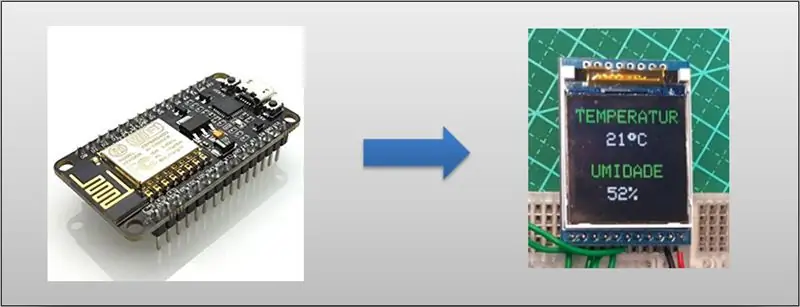

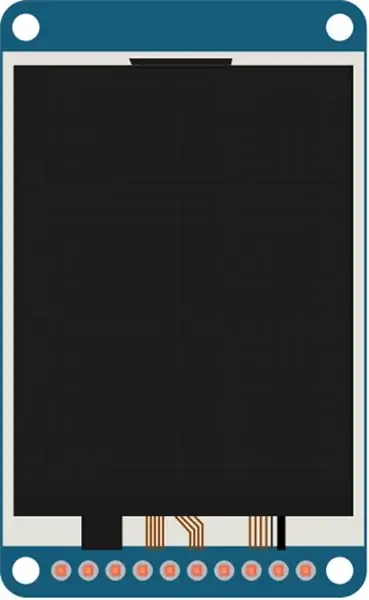
Hôm nay, tôi sẽ hướng dẫn bạn cách sử dụng màn hình TFT LCD trên ESP8266 NodeMCU để hiển thị dữ liệu nhiệt độ và độ ẩm cho một môi trường thời gian thực nhất định. Tôi làm một ví dụ về việc sử dụng màn hình hiển thị với DHT22, là máy đo nhiệt độ và độ ẩm. Đặc biệt, trong video này, tôi sử dụng một màn hình nhỏ gọn cho nhiệt kế kỹ thuật số của chúng tôi, có đồ họa và cho phép theo dõi trên chính hệ thống. Do đó, mục tiêu của ngày hôm nay là tìm hiểu về cách xử lý màn hình tinh thể lỏng bằng ESP8266.
Bước 1: Mô-đun đồ họa LCD 128x128 RGB TFT ILI 9163C
Màn hình chúng tôi sử dụng trong dự án này là 128x128 pixel. 0, 0 nằm ở góc trên bên trái và mô hình này có cả chức năng in văn bản và in đồ họa, chúng tôi sẽ giải quyết ở phần sau.
Bước 2: Cảm biến độ ẩm và nhiệt độ AM2302 DHT22

Chúng tôi sẽ sử dụng AM2302 DHT22 trong bộ phận lắp ráp của mình, đây là cảm biến mà tôi thực sự thích, vì nó rất chính xác.
Bước 3: Mạch

Trong dự án, chúng tôi có một ESP8266 đã được lập trình và sử dụng nguồn USB. DHT22 được kết nối với Dữ liệu và điện trở kéo lên với ESP8266, điều khiển màn hình LCD.
Bước 4: Lắp ráp
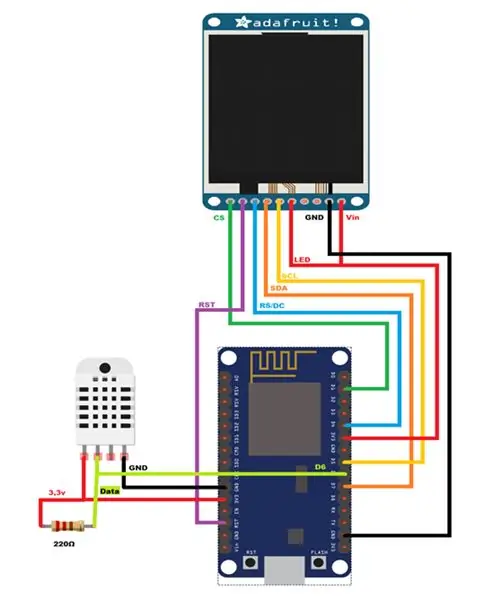
Ở đây, chúng tôi có sơ đồ điện của cụm lắp ráp của chúng tôi, trong đó hiển thị NodeMCU, cảm biến và màn hình. Hãy nhớ rằng đây là màn hình nối tiếp, i2c, dễ sử dụng hơn vì nó có nhiều chân hơn.
Bước 5: Thư viện
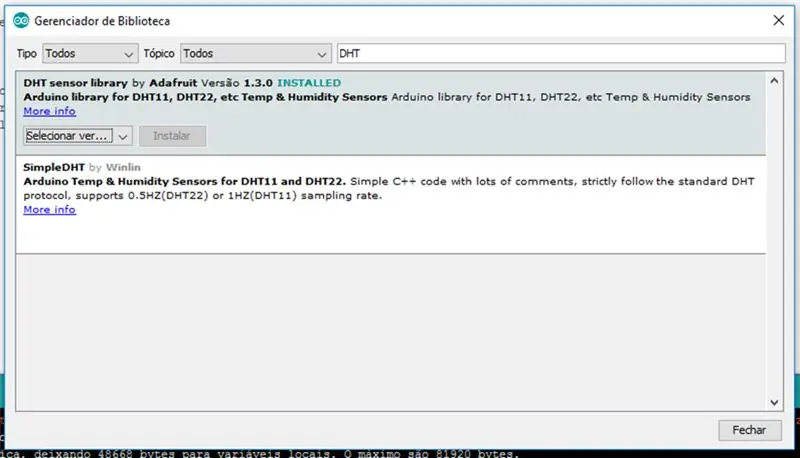
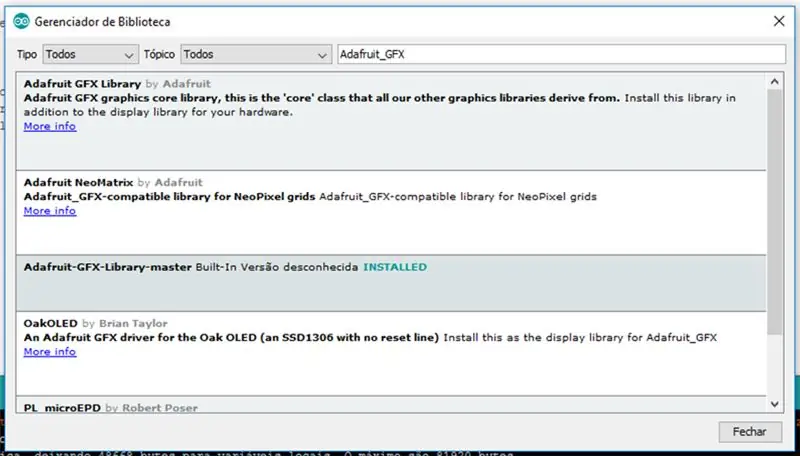
Vì chúng ta sẽ lập trình màn hình bằng ngôn ngữ Arduino C, chúng ta cần thư viện DHT22, cũng như màn hình LCD.
Đầu tiên, thêm thư viện "thư viện cảm biến DHT" sau để giao tiếp với cảm biến độ ẩm và nhiệt độ.
Chỉ cần truy cập "Phác thảo >> Bao gồm Thư viện >> Quản lý Thư viện…"
Bây giờ, hãy thêm thư viện sau, "Adafruit-GFX-Library-master."
Chỉ cần truy cập "Phác thảo >> Bao gồm Thư viện >> Quản lý Thư viện…"
Ngoài ra, hãy thêm thư viện "TFT_ILI9163C" để giao tiếp với mô-đun đồ họa LCD.
Truy cập liên kết ((((((https://github.com/sumotoy/TFT_ILI9163C))))) và tải xuống thư viện.
Giải nén tệp và dán vào thư mục thư viện của Arduino IDE.
C: / Tệp chương trình (x86) / Arduino / thư viện
Bước 6: Mã
Đầu tiên, hãy thêm các thư viện sẽ được sử dụng trong mã của chúng ta.
#include // useizada para se comunicar com o módulo LCD # bao gồm // useizada para se comunicar com o sensor de umidade e temperatura
Định nghĩa
Chúng ta sẽ thấy bên dưới các biến mà chúng ta sẽ sử dụng trong chương trình và phiên bản của các đối tượng.
#define DHTPIN D6 // pino que conectaremos o sensor DHT22 # define DHTTYPE DHT22 // DHT22 é o tipo do sensor que usingizaremos (importante para o construtor) DHT dht (DHTPIN, DHTTYPE); // construtor do objeto que tasizaremos para se comunicar com o sensor // Định nghĩa về màu sắc #define BLACK 0x0000 #define BLUE 0x001F #define RED 0xF800 #define GREEN 0x07E0 #define CYAN 0x07FF #define MAGENTAFF 0xFELL0 #define WHITE xác định _CS D1 // pino que conectaremos o CS do módulo LCD #define _DC D4 // pino que conectaremos o RS do módulo LCD TFT_ILI9163C display = TFT_ILI9163C (_ CS, _DC); // construtor do objeto que tasizaremos para se comunicar com o módulo LCD
Cài đặt
Trong hàm setup (), chúng tôi khởi tạo biến "dht", biến này chịu trách nhiệm giao tiếp với cảm biến độ ẩm và nhiệt độ. Chúng tôi cũng sẽ khởi tạo biến "hiển thị" được sử dụng để giao tiếp với mô-đun LCD.
Chúng tôi cũng sẽ cấu hình đối tượng để bắt đầu vẽ trên màn hình.
void setup (void) {dht.begin (); // inicialização para se comunicar com o sensor display.begin (); // inicialização para se comunicar com o módulo LCD display.clearScreen (); // limpa a tela, removendo todos os desenhos display.fillScreen (BLACK); // pinta a tela toda de preto display.setTextSize (2); // configura o tamanho do texto com o tamanho 2 display.setTextColor (GREEN); // configura a cor do texto como verde display.setCursor (5, 10); // posiciona o con trỏ para começar a escrita a partir do (x, y) display.print ("TEMPERATUR"); // escreve em tela display.setCursor (22, 70); // reposiciona o con trỏ display.print ("UMIDADE"); // escreve em tela display.setTextColor (WHITE); // configura a cor do texto como cámco (a partir de agora) delay (1000); // espera de 1 segundo}
Vòng
Trong hàm loop (), chúng ta sẽ lấy độ ẩm và nhiệt độ được cảm biến đọc và ghi trên màn hình tại vị trí cụ thể. Ở mỗi khoảng thời gian 5 giây, giá trị được đọc từ cảm biến và được ghi trên màn hình.
void loop () {int h = dht.readHumidity (); // faz a leitura da umidade do sensor int t = dht.readTempe Heat (); // faz a leitura da temperatura do sensor // as 2 linhas seguintes usingizando o método “fillRect”, são para fazer a limpeza do local onde escreveremos a umidade e a temperatura, apagaremos o valor atual para escrever novamente atualizado. display.fillRect (5, 32, 120, 20, BLACK); // fillRect (x, y, width, height, color); display.fillRect (5, 92, 120, 20, BLACK); display.setCursor (40, 35); // reposiciona o con trỏ para escrever display.print (t); // escreve a temperatura em tela display.print ((char) 247); // escreve o símbolo de grau ° através de código display.print ("C"); // coloca o “C” para indicar que é graus Celcius display.setCursor (40, 95); // reposiciona o con trỏ para escrever display.print (h); // escreve a umidade em tela display.print ("%"); // escreve o símbolo de “porcentagem” para indicar a umidade delay (5000); }
Bước 7: Một số chức năng thú vị khác
// Xoay nội dung của màn hình (tham số 0, 1, 2 hoặc 3)
display.setRotation (uint8_t);
// Đảo ngược màu hiển thị (làm cho âm)
display.invertDisplay (boolean);
// Vẽ một pixel trên màn hình tại vị trí (x, y)
display.drawPixel (x, y, màu);
// Vẽ một đường thẳng đứng ở vị trí
display.drawFastVLine (x, y, width, color);
// Vẽ một đường thẳng đứng tại vị trí được chỉ định
display.drawFastHLine (x, y, width, color);
// Vẽ một đường ngang tại vị trí đã chỉ định
display.drawRect (x, y, width, heigh, color);
// Vẽ một vòng tròn tại vị trí được chỉ định
display.drawCircle (x, y, bán kính, màu sắc);
Đề xuất:
Màn hình LCD I2C / IIC - Sử dụng SPI LCD cho Màn hình LCD I2C Sử dụng SPI đến IIC Mô-đun với Arduino: 5 bước

Màn hình LCD I2C / IIC | Sử dụng SPI LCD với màn hình LCD I2C Sử dụng mô-đun SPI đến IIC Với Arduino: Xin chào các bạn vì SPI LCD 1602 bình thường có quá nhiều dây để kết nối nên rất khó giao tiếp với arduino nhưng có một mô-đun có sẵn trên thị trường có thể chuyển đổi hiển thị SPI thành hiển thị IIC, do đó bạn chỉ cần kết nối 4 dây
Cảm biến nhiệt độ và độ ẩm với màn hình Arduino và màn hình LCD: 4 bước

Cảm biến nhiệt độ và độ ẩm với màn hình Arduino và màn hình LCD: Xin chào các bạn, Chào mừng bạn quay trở lại Artuino. Như bạn đã thấy, tôi đã bắt đầu Một chương trình có thể hướng dẫnHôm nay chúng ta sẽ thực hiện một Nhiệt độ & Máy đo độ ẩm với mô-đun DHT11. Hãy bắt đầu Cân nhắc Đăng ký và thích video
Màn hình nhiệt độ và mức độ ánh sáng với hiển thị trên màn hình LCD NOKIA 5110: 4 bước

Màn hình nhiệt độ và mức độ ánh sáng có hiển thị trên màn hình LCD NOKIA 5110: Xin chào các bạn! Trong phần này chúng tôi chế tạo thiết bị điện tử đơn giản để theo dõi nhiệt độ và mức độ ánh sáng. Các phép đo của các thông số này được hiển thị trên LCD NOKIA 5110. Thiết bị dựa trên vi điều khiển AVR ATMEGA328P. Việc giám sát
Nhiệt kế nấu ăn đầu dò nhiệt độ ESP32 NTP với cảnh báo nhiệt độ và hiệu chỉnh Steinhart-Hart.: 7 bước (có hình ảnh)

Nhiệt kế nấu ăn đầu dò nhiệt độ ESP32 NTP với cảnh báo nhiệt độ và hiệu chỉnh Steinhart-Hart. là một chương trình Có thể hướng dẫn cho thấy cách tôi thêm đầu dò nhiệt độ NTP, piezo b
Khung hình nghệ thuật điểm ảnh LED với nghệ thuật arcade cổ điển, điều khiển ứng dụng: 7 bước (có hình ảnh)

Khung nghệ thuật điểm ảnh LED với nghệ thuật arcade cổ điển, điều khiển ứng dụng: TẠO KHUNG NGHỆ THUẬT LED ĐƯỢC ĐIỀU KHIỂN ỨNG DỤNG VỚI 1024 đèn LED hiển thị RETRO 80s ARCADE GAME ART PartsPIXEL Makers Kit - $ 59Adafruit 32x32 P4 LED Matrix - $ 49,9512x20 Inch Tấm acrylic, 1/8 " dày inch - Khói sáng trong suốt từ nhựa vòi -
